- Del 1. Så här åtgärdar du att Apple Watch inte parar ihop genom att koppla bort den från parad iPhone
- Del 2. Så här fixar du att Apple Watch inte parar ihop genom att radera den utan parad iPhone
- Del 3. Så här åtgärdar du att Apple Watch inte parar ihop genom att återställa den utan ett lösenord
- Del 4. Så här fixar du att Apple Watch inte parar ihop sig på iPhone med FoneLab iOS-systemåterställning
- Del 5. Vanliga frågor om hur man åtgärdar att Apple Watch inte parar ihop
Apple Watch paras inte [4 ledande procedurer att utföra]
 Uppdaterad av Lisa Ou / 20 mars 2024 09:30
Uppdaterad av Lisa Ou / 20 mars 2024 09:30Tjena! Jag dödade min tid genom att spela mobilspel på min iPhone. Min bror dök upp från ingenstans. Jag lade inte märke till honom eftersom jag var så fokuserad på mitt spelande. Han berättade att hans Apple Watch inte paras ihop med hans iPhone. Jag vet inte heller vad jag ska göra eftersom jag inte upplevt felet ännu. Kan du hjälpa honom med det här problemet? Tack så mycket på förhand!
Det finns två saker att tänka på när Apple Watch inte paras ihop med iPhone. Problemet kan finnas på Apple Watch eller iPhone. Se några av metoderna nedan för att åtgärda problemet. Gå vidare.
![Apple Watch paras inte [4 ledande procedurer att utföra]](https://www.fonelab.com/images/ios-system-recovery/apple-watch-not-pairing/apple-watch-not-pairing.jpg)

Guide Lista
- Del 1. Så här åtgärdar du att Apple Watch inte parar ihop genom att koppla bort den från parad iPhone
- Del 2. Så här fixar du att Apple Watch inte parar ihop genom att radera den utan parad iPhone
- Del 3. Så här åtgärdar du att Apple Watch inte parar ihop genom att återställa den utan ett lösenord
- Del 4. Så här fixar du att Apple Watch inte parar ihop sig på iPhone med FoneLab iOS-systemåterställning
- Del 5. Vanliga frågor om hur man åtgärdar att Apple Watch inte parar ihop
Del 1. Så här åtgärdar du att Apple Watch inte parar ihop genom att koppla bort den från parad iPhone
Parningsprocessen är ibland anledningen till att Apple Watch inte paras ihop ordentligt. Ett bra sätt att lösa det här problemet är att först koppla bort Apple Watch på din iPhone och sedan koppla ihop den igen. Du behöver bara den iPhone du använder för att para ihop den med Apple Watch. Vill du veta processen? Vänligen lita på de detaljerade stegen nedan för bästa resultat. Gå vidare.
steg 1Vänligen gå till Kolla på app på din iPhone genom att trycka på ikonen. Därefter väljer du avsnittet Min klocka i det nedre vänstra hörnet och väljer ikonen Alla klockor längst upp. Senare väljer du i-ikonen för den Apple Watch som du föredrar att koppla bort. Efter det trycker du på Unpair Apple Watch knappen och bekräfta efteråt..
steg 2Du kommer att omdirigeras till appens ursprungliga gränssnitt. Vänligen välj Börja parkoppla knapp. Skaffa din Apple Watch och iPhone, som du föredrar att para ihop med den. Följ de nödvändiga kraven på skärmen efteråt.
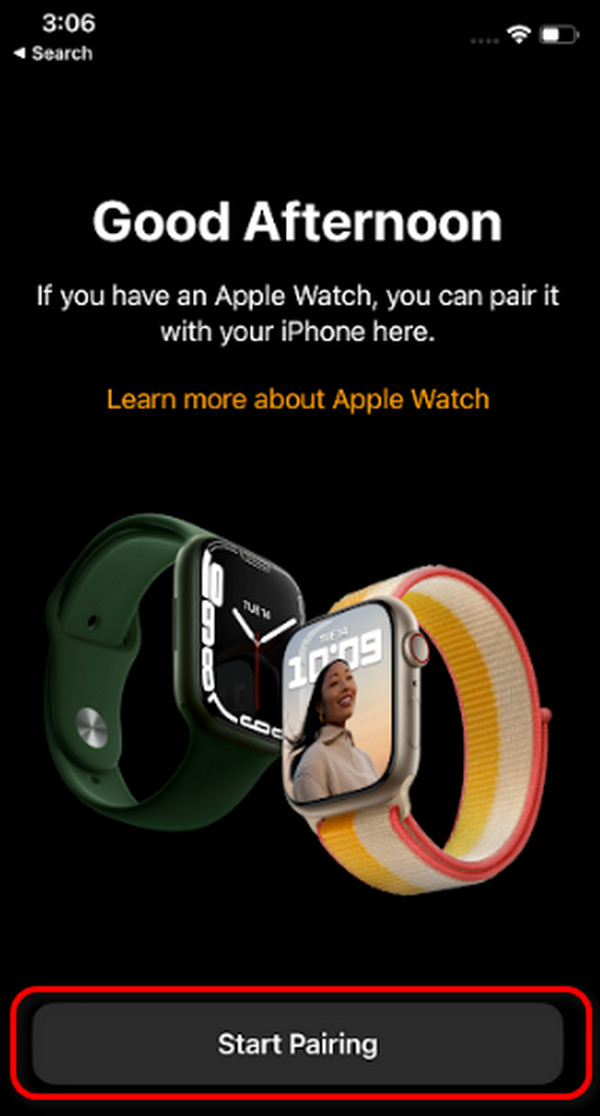
FoneLab gör att du kan fixa iPhone / iPad / iPod från DFU-läge, återställningsläge, Apple-logotyp, hörlursläge etc. till normalt tillstånd utan förlust av data.
- Fixa funktionshindrade iOS-systemproblem.
- Extrahera data från inaktiverade iOS-enheter utan dataförlust.
- Det är säkert och enkelt att använda.
Del 2. Så här fixar du att Apple Watch inte parar ihop genom att radera den utan parad iPhone
Den associerade iPhone med Apple Watch-enheten kan ibland inte nås. Det kan vara trasigt eller andra möjliga problem. Det som är bra är att du kan använda Apple Watch för att fixa det nämnda problemet. Du måste dock radera alla inställningar och data som finns lagrade på den. Dessutom behövs det Apple ID-konto som är kopplat till enheten för aktiveringslåset. Vill du veta hur den här metoden fixar att Apple Watch inte paras ihop med en ny iphone? Se de detaljerade stegen nedan. Gå vidare.
steg 1Skaffa Apple Watch och navigera till den Inställningar app. Efter det kommer du att dirigeras till ett nytt gränssnitt. Vänligen välj Allmänt för att se fler alternativ på skärmen. Välj senare Radera allt innehåll och inst och bekräfta genom att trycka på den igen.
steg 2Apple Watch kommer att bearbeta åtgärden du gjorde. Du behöver bara vänta i några sekunder för att slutföra proceduren. Ange Apple ID-kontot för att slutföra körningen för att koppla bort Apple Watch med kontot.
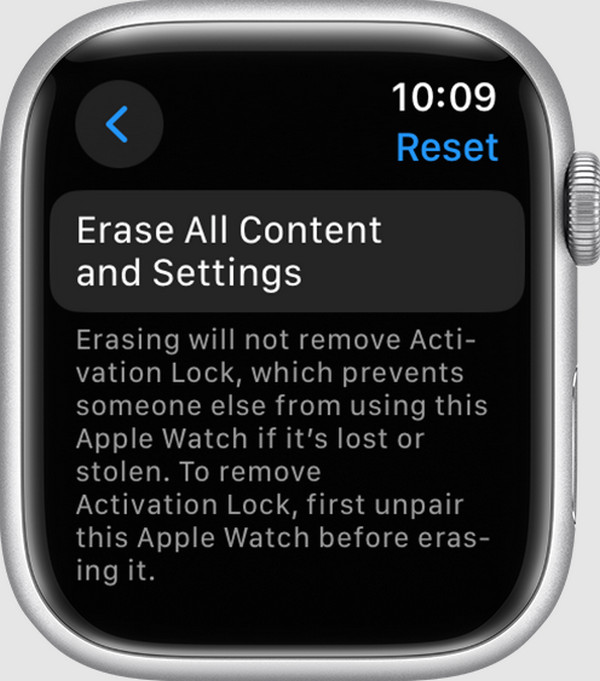
Del 3. Så här åtgärdar du att Apple Watch inte parar ihop genom att återställa den utan ett lösenord
Apple Watch innehåller också ett lösenord som hindrar andra från att komma åt den. Ibland glömmer du av misstag den nämnda typen av lösenord av någon anledning. Om det är den situationen du befinner dig i är det här avsnittet för dig! Det kräver bara att du använder Apple Watchs fysiska knapp, inklusive det tillhörande Apple ID-kontot. Utan informationen kommer du inte att ha möjlighet att utföra proceduren. Vill du veta hur man utför den här processen för att fixa att Apple Watch inte paras ihop med en ny iPhone? Se de detaljerade stegen nedan för bästa resultat. Gå vidare.
steg 1Anslut Apple Watch till en laddare. Efter det, tryck på Sida knapp. Släpp den när du ser Effekt knappen uppe till höger. Senare, vänligen tryck på digital Crown knappen på höger sida för att se Återställa knapp. Tryck på den efteråt..
steg 2Bekräfta proceduren genom att trycka på Återställa knappen igen. Inloggningsskärmen för det associerade Apple ID-kontot kommer att uppmanas. Ange korrekt information för att slutföra proceduren.
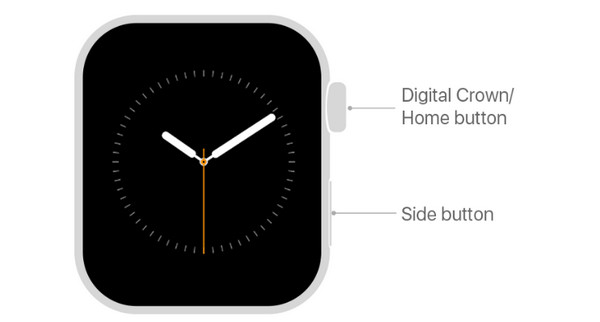
Del 4. Så här fixar du att Apple Watch inte parar ihop sig på iPhone med FoneLab iOS-systemåterställning
Vad händer om Apple Watch inte är problemet, och det är iPhone du föredrar att para ihop med den? Om problemet finns kan du använda FoneLab iOS System Recovery! Det kan fixa problemet, tillsammans med 50+ fler iPadOS- och iOS-enheter. Dessutom kan den reparera eller optimera dem med de två reparationslägen den erbjuder: Standardläge och Avancerat läge. Du kommer att känna till deras funktioner när du börjar använda proceduren. Se de detaljerade stegen nedan för att lära dig hur du fixar att Apple Watch inte kopplas ihop med en ny telefon med det här verktyget. Gå vidare.
FoneLab gör att du kan fixa iPhone / iPad / iPod från DFU-läge, återställningsläge, Apple-logotyp, hörlursläge etc. till normalt tillstånd utan förlust av data.
- Fixa funktionshindrade iOS-systemproblem.
- Extrahera data från inaktiverade iOS-enheter utan dataförlust.
- Det är säkert och enkelt att använda.
steg 1Klicka på Gratis nedladdning knappen och ställ in den efteråt. Starta programvaran senare.

steg 2Den nya skärmen kommer att visas i programvaran. Vänligen klicka på Start knappen och skaffa en USB-kabel. Använd den för att ansluta iPhone till datorn.
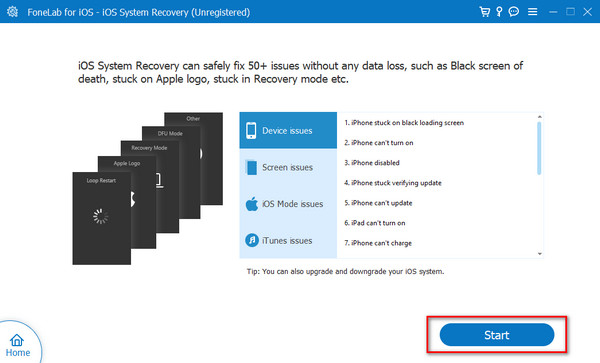
steg 3Bestäm dig mellan Standard Läge och Advanced Open water Läge reparationslägen. Du kommer att se deras funktion under deras namn. Klicka senare på Bekräfta knapp.

steg 4Tveka inte, ställ in din iPhone i återställningsläge med instruktionerna på skärmen. Välj senare Reparera or Optimera knapp.
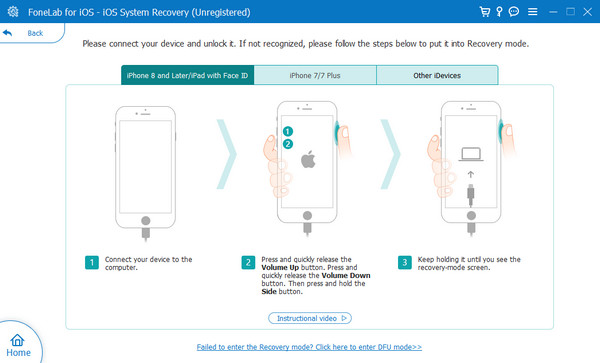
FoneLab gör att du kan fixa iPhone / iPad / iPod från DFU-läge, återställningsläge, Apple-logotyp, hörlursläge etc. till normalt tillstånd utan förlust av data.
- Fixa funktionshindrade iOS-systemproblem.
- Extrahera data från inaktiverade iOS-enheter utan dataförlust.
- Det är säkert och enkelt att använda.
Del 5. Vanliga frågor om hur man åtgärdar att Apple Watch inte parar ihop
Varför paras inte min Apple Watch?
Flera fel på din iPhone om Apple Watch inte paras. Det kan handla om Bluetooth-problem med anslutning. Det händer när Bluetooth är på, speciellt om iPhone är ansluten till en annan enhet. Dessutom orsakas felet av hårdvaru- och mjukvaruproblem.
Ska jag kontakta Apple Support om jag inte kan lösa parningsproblemet?
Ja. Att kontakta Apples support rekommenderas om felsökningsmetoderna inte löste problemet. Andra allvarligare problem kan hända på Apple Watch eller iPhone. Tjänsten är dock inte gratis, och priset kommer att bero på hur allvarlig problemet är, inklusive de timmar de behöver för att åtgärda det.
Det är så du fixar att Apple Watch inte paras ihop med ny telefon eller gammal. Det här inlägget kategoriserar proceduren för varje metod i separata avsnitt. Det är upp till dig vilken teknik du ska lösa problemet som nämns i det här inlägget. Vi hoppas att FoneLab iOS System Recovery är det enklaste sättet du kan överväga i det här inlägget. Har du fler frågor kvar obesvarade? Vänligen lägg dem i kommentarsfältet nedan för att gå med i vår vänliga diskussion. Tack!
FoneLab gör att du kan fixa iPhone / iPad / iPod från DFU-läge, återställningsläge, Apple-logotyp, hörlursläge etc. till normalt tillstånd utan förlust av data.
- Fixa funktionshindrade iOS-systemproblem.
- Extrahera data från inaktiverade iOS-enheter utan dataförlust.
- Det är säkert och enkelt att använda.
